
dTVダウンロード方法!オフライン再生できない?
動画視聴サービスは、いつでもどこでも色々なコンテンツが観られることで人気を得ています。
実際に、通勤中や外出中の待ち時間などに動画を観ている人をよく見かけますよね。
中には、アプリから動画をダウンロードしておけばデータやWi-Fiを使わなくても「オフライン」で再生することができるものがあるものもあります。
今回の記事では、さまざまな動画視聴サービスの中でも年々利用者が増えている「dTV」について、ダウンロード方法やオフライン再生が可能なのかどうかを詳しく解説していきます!
dTVを使おうかなと考えている人や、詳しく知りたい人はぜひチェックしてみてくださいね。
Contents[OPEN]
dTVとは?
まずは、dTVとはどのようなサービスなのかを紹介します!
dTVとは、docomoが提供している動画視聴サービスです。
docomoユーザーはもちろん、他社ユーザーもdocomoが発行しているdアカウントを作ることで利用することができます。
月額550円(税込)で12万作品以上の映画やドラマ・アニメを観ることができるというとてもお得な動画視聴サービスです。
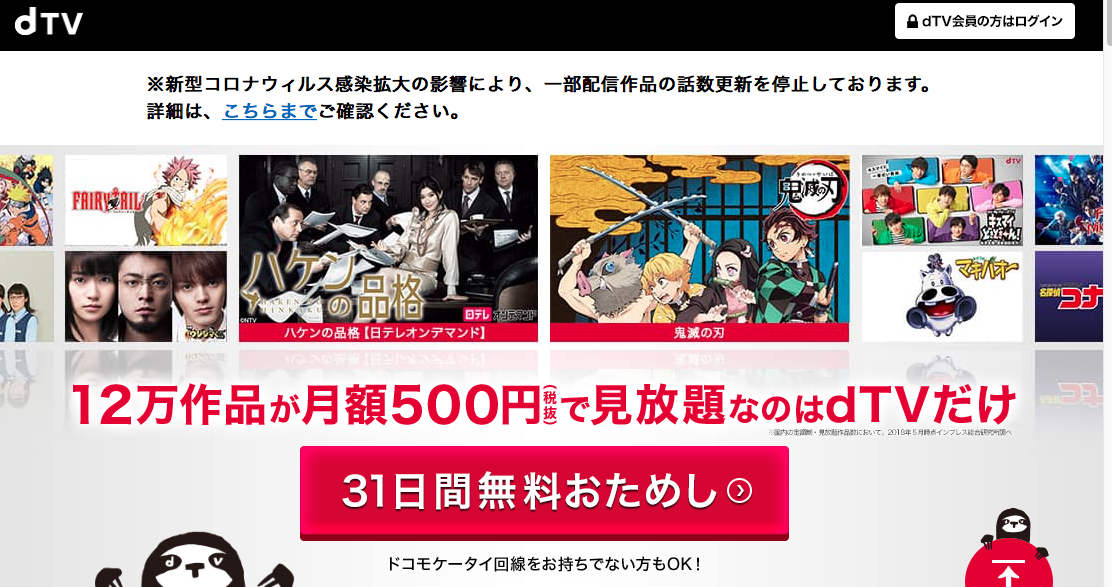
とはいえ、サービスを使ったことがないのに急に支払うのはちょっと・・・という人もいるのではないでしょうか?
実は、「dTV」には31日間無料で使える期間もあるので、気になっている人はまずお試しで登録してみるのもおすすめです。
dTVの動画をダウンロードする方法[スマホ編]
他の動画視聴サービスと同様に、dTVの動画もダウンロードすることができます。
ここでは、スマホでdTVの動画をダウンロードする方法を紹介します。
観たい作品を選び、ダウンロードする
まずは、ダウンロードしたい作品から選びましょう!
作品は名前、もしくはジャンルごとに探すことができます。
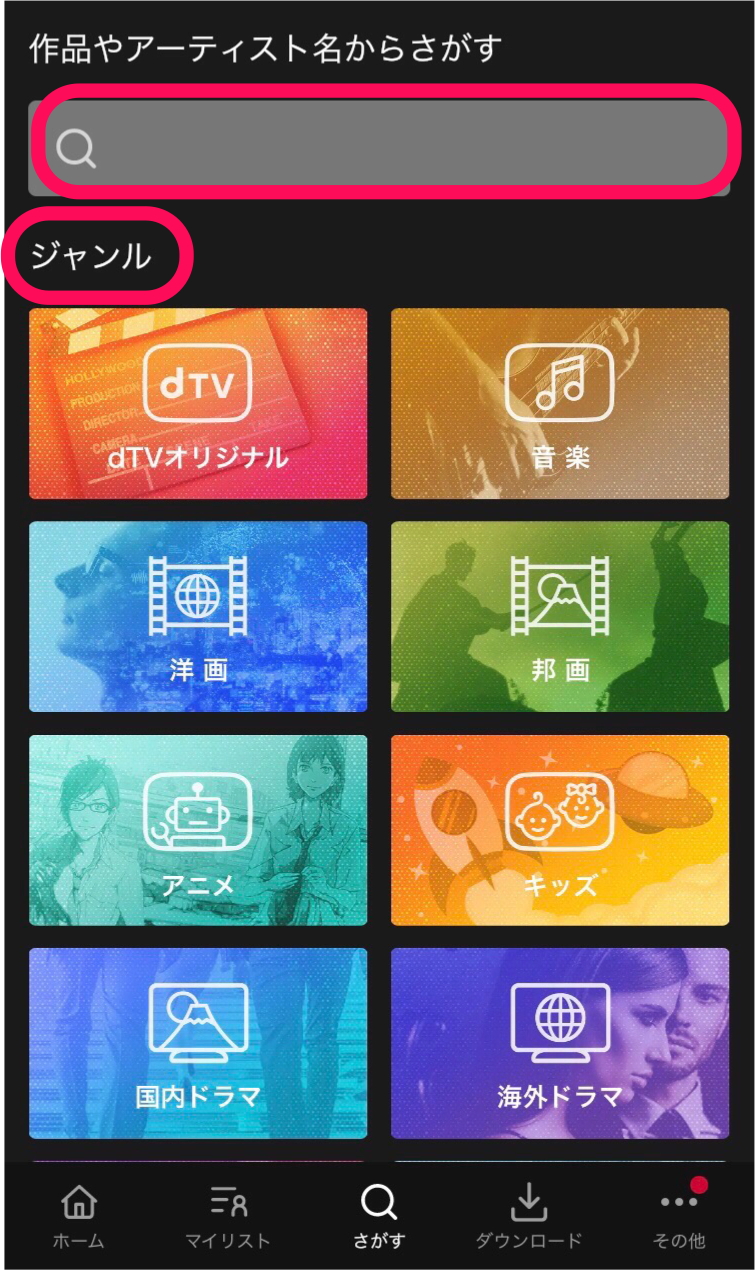
映画やドラマだけでなく、ミュージックビデオや教養・バラエティなど、さまざまなジャンルを観ることができます。
作品数は12万作品以上と豊富なので、好きな作品が見つかること間違いなしです!
観たい作品が決まったら、早速ダウンロードしてみましょう。
作品をタップすると、「ダウンロード」という項目が出てきます。
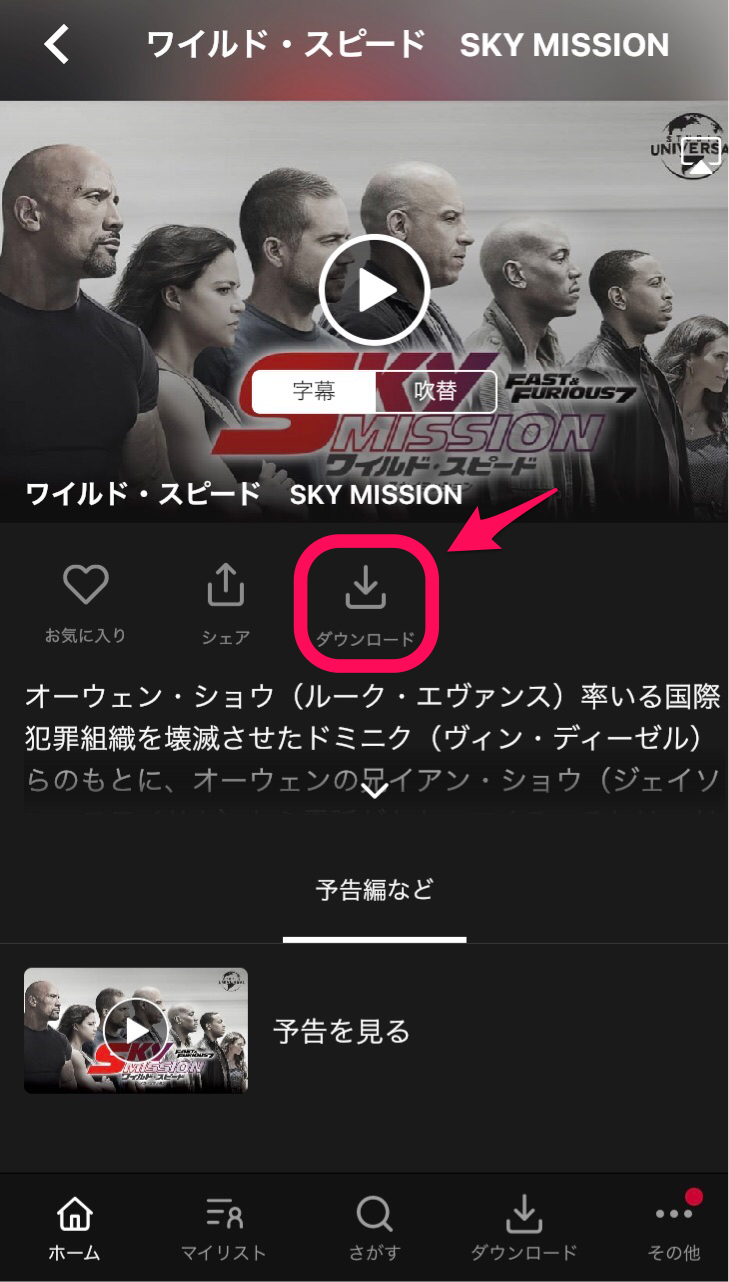
画質を選択してダウンロードを開始する
「ダウンロード」をタップすると画質を選ぶ画面が出てきます。
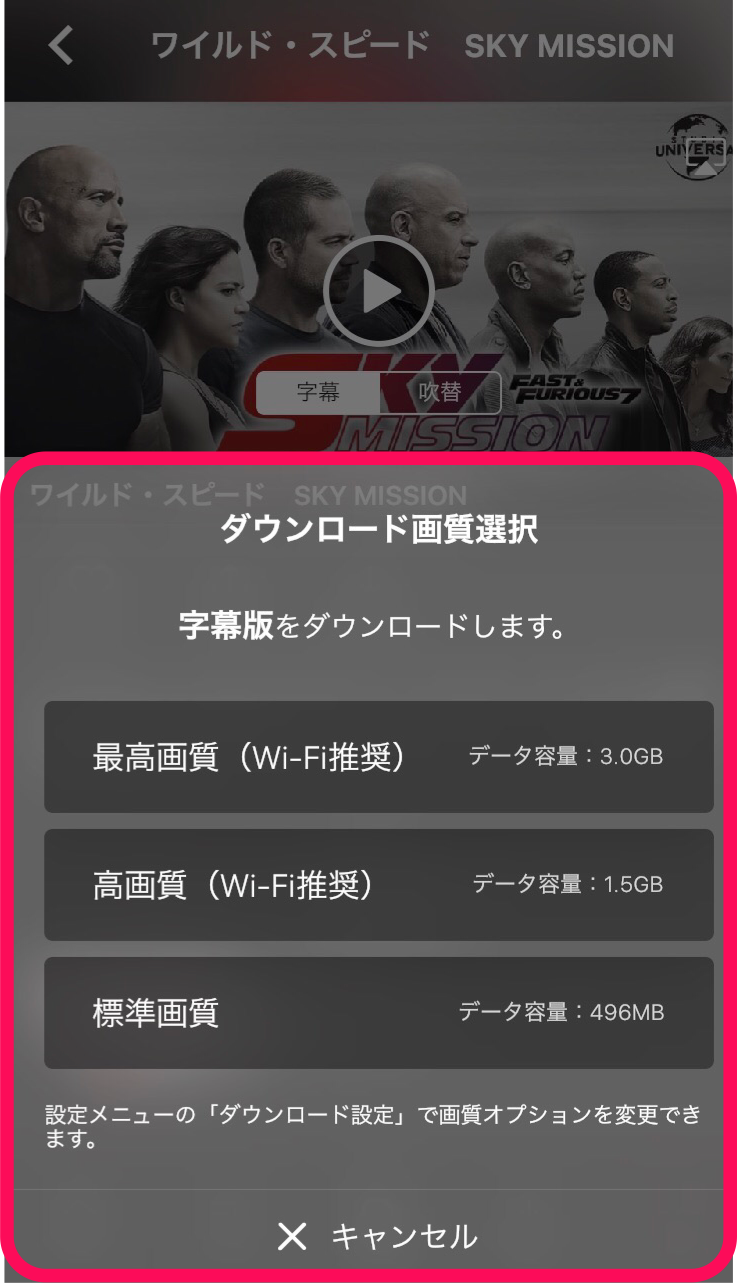
画質は3種類です。
選ぶ画質によってダウンロードする通信データの大きさが違うので注意しましょう。
自宅のWi-Fiを利用してダウンロードすることができるのであれば、どの画質を選んでも大丈夫!
画質を選んだらダウンロードが開始されます。
ダウンロード時間は利用しているエリアやインターネット環境・作品の時間などによっても変わります。
自宅のWi-Fiを利用し高画質ダウンロードをした場合だと、約3〜4分ほどの時間でダウンロードが完了します!
ダウンロードした動画の保管場所
ダウンロードした動画は、アプリの中に保存されます。
アプリのメイン画面下部に「ダウンロード」ボタンがあるのでタップしてください。
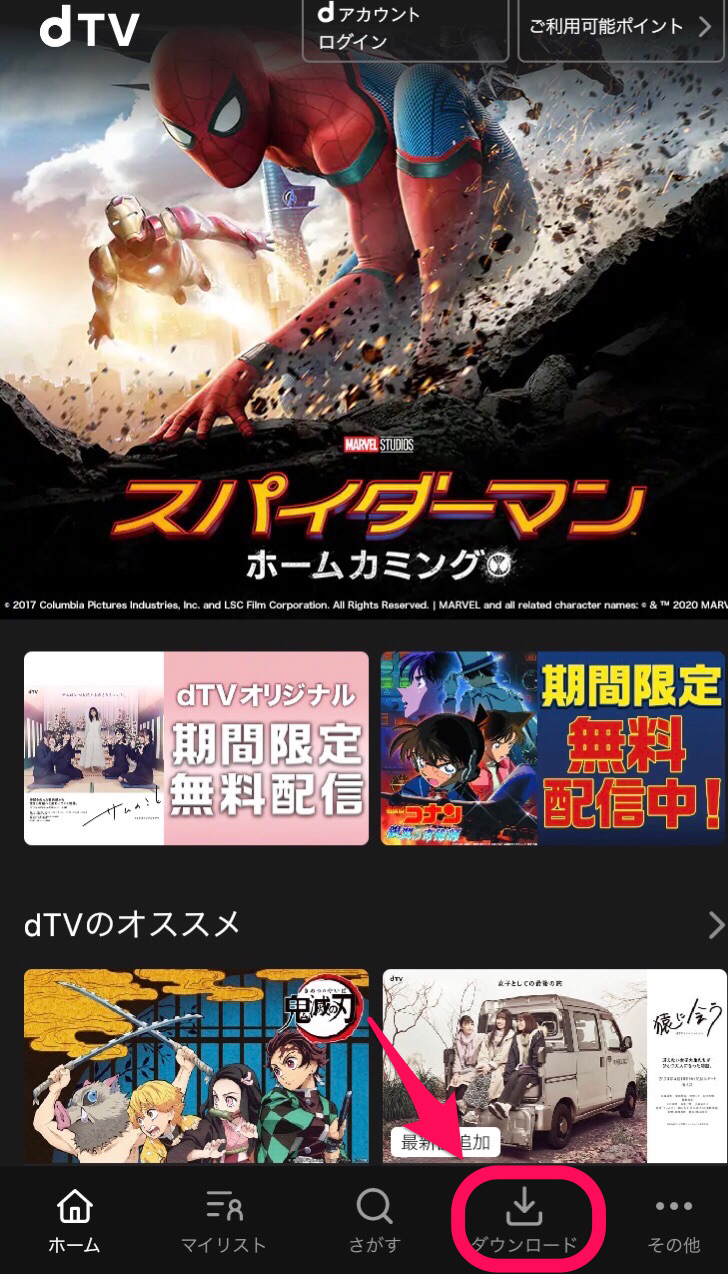
ここでダウンロード済みの作品が表示されます。ダウンロードした作品は必ずこの中から観てくださいね。
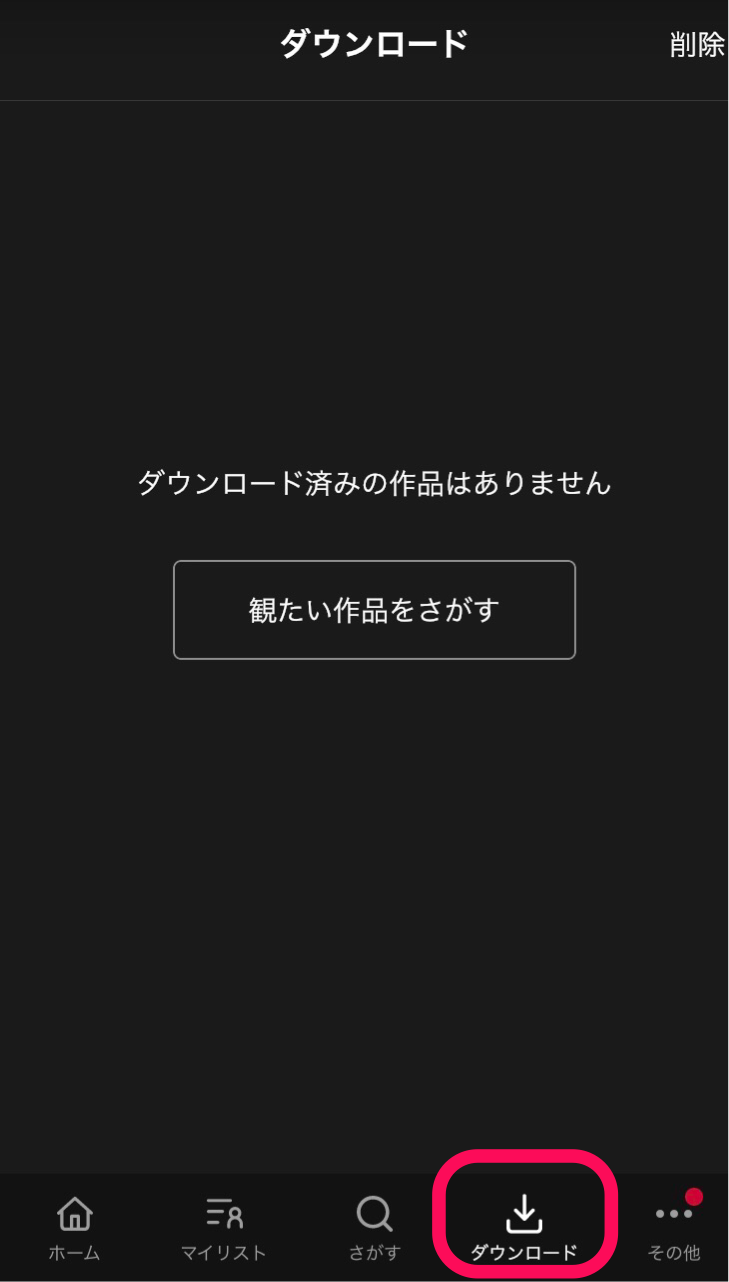
ここから観ずに普通に作品を検索して動画を再生してしまうと、データを使ってしまうため注意が必要です!